
Mündəricat:
- Müəllif Lynn Donovan [email protected].
- Public 2023-12-15 23:43.
- Son dəyişdirildi 2025-01-22 17:17.
Anahtarlık əşyalarını ixrac edin
- İçində Anahtarlık Proqrama daxil olun Makintoş , istədiyiniz elementləri seçin ixrac içində Anahtarlık Giriş pəncərəsi.
- Fayl > seçin İxrac Əşyalar.
- Saxlamaq üçün yer seçin brelok elementlər üçün Fayl Formatı açılır menyusuna klikləyin, sonra fayl növünü seçin.
- Saxla klikləyin.
- Parol daxil edin.
Beləliklə, açar zəncirinə girişimə sertifikatları necə əlavə edə bilərəm?
Mac-da Anahtarlık Girişindən istifadə edərək açar zəncirinə sertifikatlar əlavə edin
- Mac-də sertifikat faylını Anahtarlık Giriş ikonasına sürükləyin və ya sertifikat faylına iki dəfə klikləyin.
- Sertifikatı əlavə etməzdən əvvəl onun məzmununa baxmaq üçün dialoq qutusunda Sertifikatları Göstər üzərinə klikləyin və işiniz bitdikdən sonra OK düyməsini sıxın.
Həmçinin bilirsiniz ki, LastPass-ı açarlıqdan necə ixrac edə bilərəm? Lastpass/1Password/Etc parollarını iCloud Keychain-ə idxal edin
- LastPass Simgesi > Daha çox Seçimlər > Qabaqcıl > İxrac seçiminə keçərək bütün parollarınızı LastPass-dan ixrac edin ki, bu da sizə bütün parollarınızı yeni brauzer nişanında CSV formatında verəcəkdir.
- Məlumatı yenisinə kopyalayın.
- Bu linkdən Firefox 56 və ya aşağıda quraşdırın.
Daha sonra sual yaranır ki, açar zəncirinin parollarını Chrome-dan necə ixrac edə bilərəm?
- Proqramlar qovluğunda köməkçi proqram qovluğunda yerləşən "Açarlıq Girişini" açın.
- İxrac etmək istədiyiniz elementləri seçin (ilk növbədə parollar).
- Fayl > Elementləri İxrac et seçin.
- Eksport edilmiş elementlər üçün yer və fayl növünü seçin (HTML və ya CCV üstünlük verilir).
- Başqa sistemdən və ya tətbiqdən ixrac edilmiş elementlərə girişə icazə vermək üçün parol daxil edin.
Mac-da təhlükəsizlik sertifikatı verənə necə etibar edə bilərəm?
Öz-özünə imzalanmış SSL Sertifikatlarına etibar etmək üçün OS X əldə etmək
- Sertifikat faylınızın harada olduğunu tapın.
- Anahtarlık Girişini açın.
- Sertifikatınızı Anahtarlık Girişinə sürükləyin.
- Sertifikatlar bölməsinə keçin və yeni əlavə etdiyiniz sertifikatı tapın.
- Bunun üzərinə iki dəfə klikləyin, etibar bölməsinə daxil olun və “Bu sertifikatdan istifadə edərkən” altında “Həmişə güvən” seçin.
Tövsiyə:
EnCase Sertifikatını necə əldə edə bilərəm?

EnCase Certified Examiner (EnCE) Sertifikatlaşdırma Proqramı Addım 1: Təlim və təcrübə tələbləri. Addım 2: EnCE tətbiqini tamamlayın. Addım 3: Test və tədris təlimatı üçün qeydiyyatdan keçin. Addım 4: I mərhələni keçin (yazılı imtahan) Addım 5: II mərhələni keçin (praktiki imtahan) Addım 6: EnCE Sertifikatlaşdırma və yeniləmə prosesi
LinkedIn-ə Salesforce sertifikatını necə əlavə edə bilərəm?

Siz LinkedIn profilinizə və Sertifikat əlavə et -> Sertifikatlaşdırma Adı və Sertifikatlaşdırma Təşkilatı (Salesforce Trailhead) bölməsinə keçə bilərsiniz. Bu belədir
DoD PKI sertifikatını necə əldə edə bilərəm?
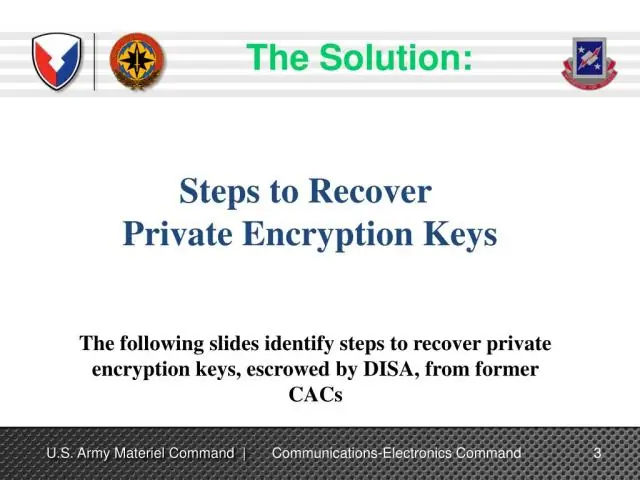
Www.iad.gov saytına daxil olmaq üçün DoD PKI/CAC Sertifikatlarını necə əldə etmək və istifadə etmək olar. DoD PKI/CAC Sertifikatının əldə edilməsi Aktiv növbətçi, ehtiyatda olan və ya DOD mülki vətəndaşı olun. İstifadəçi saytda hərbi və ya dövlət qurğusunda işləməlidir. İstifadəçi GFE avadanlığı üzərində işləyən DOD podratçısıdır
Açarlıq sertifikatıma şəxsi açarı necə əlavə edə bilərəm?

Açar Zənginə Giriş Menecerini açın. Fayl > İdxal Elementlərinə keçin. -a göz atın. p12 və ya. Açar zəncirində Sistem seçin və Əlavə et klikləyin. Dəyişikliklərə icazə vermək üçün admin parolunu daxil edin. parolunuzu yaratdığınız zaman yaratdığınız parolu daxil edin. p12/. pfx faylını seçin və Açar Zinciri Dəyişdir klikləyin
Veb sayt sertifikatını necə ixrac edə bilərəm?

Google Chrome Ünvan panelində Təhlükəsiz düyməsini (asma kilid) klikləyin. Sertifikat göstər düyməsini klikləyin. Detallar sekmesine keçin. İxrac düyməsini klikləyin. SSLsertifikatını saxlamaq istədiyiniz faylın adını göstərin, “Base64-kodlanmış ASCII, singlecertificate” formatını saxlayın və Saxla düyməsini sıxın
